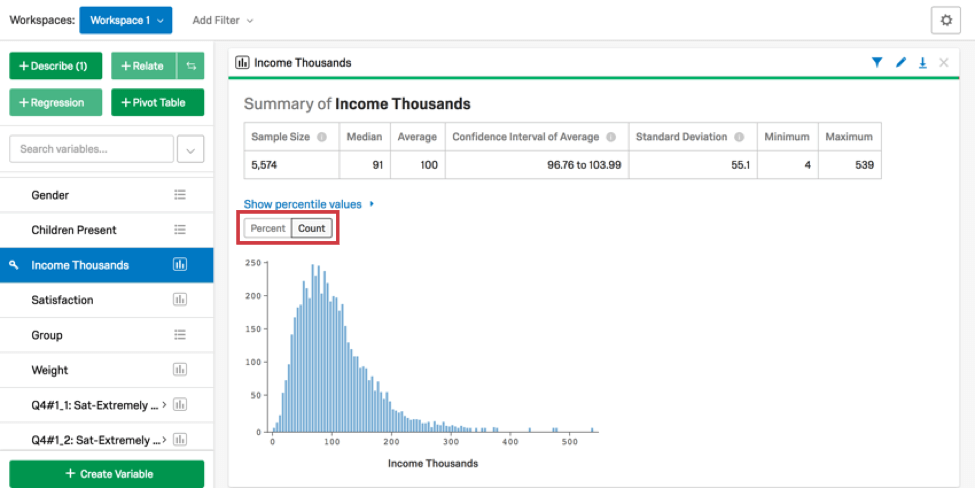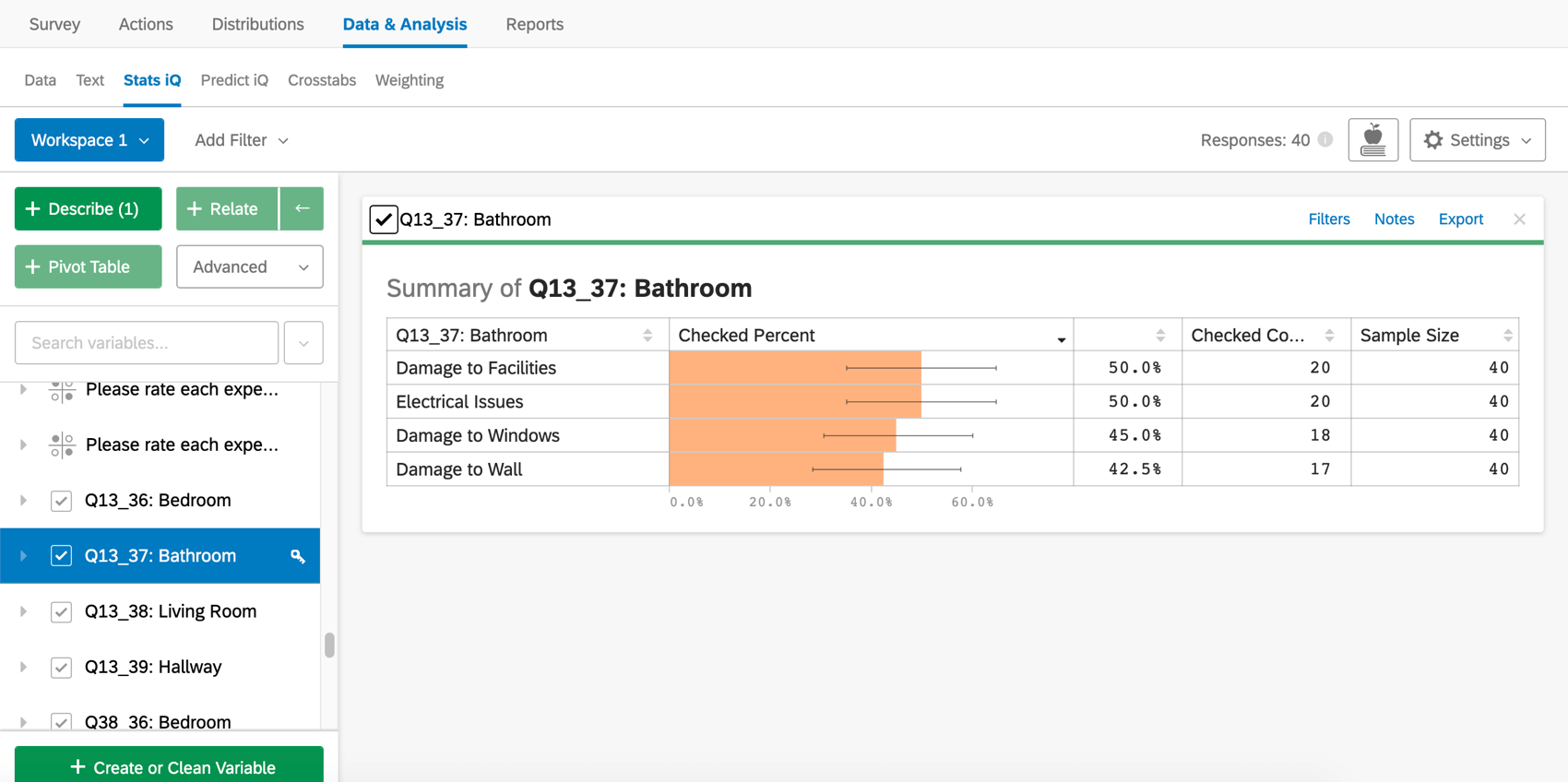Describir datos
Acerca de la descripción de datos
Describir visualiza y resume una variable, lo que le permite tener una idea de cómo están estructurados sus datos, examinar cualquier problema con ellos y pensar en hipótesis para explorar más adelante. Si tiene varias variables seleccionadas cuando elige describir, se producirá un análisis para cada variable y se presentarán en el mismo orden en que aparecen en el panel de variables del lado izquierdo.
Describiendo números y rangos
Cuando eliges describir una números variable, se creará una tarjeta que incluye un histograma y un resumen numérico. El resumen numérico incluye la media, la mediana, el mínimo y el máximo, así como el intervalo de confianza y la desviación estándar de la variable. Hacer clic Por ciento o Contar para cambiar cómo se muestran los datos en el histograma.
Describiendo categorías
Al describir una Categorías variable, se crea una tarjeta que muestra el recuento de cada categoría en la variable y el porcentaje relativo y acumulativo de cada nivel.
Reordenar/recodificar
Hacer clic Reordenar/Recodificar para cambiar el orden en que se muestran las categorías en la tarjeta y asignarles valores numéricos. Esto suele ser más útil cuando las categorías tienen un orden específico, por ejemplo, “Feliz” > “Bien” > “Triste”. Recodificar sus categorías para que tengan un valor numérico también ayuda a mejorar algunos análisis estadísticos, como regresiones .
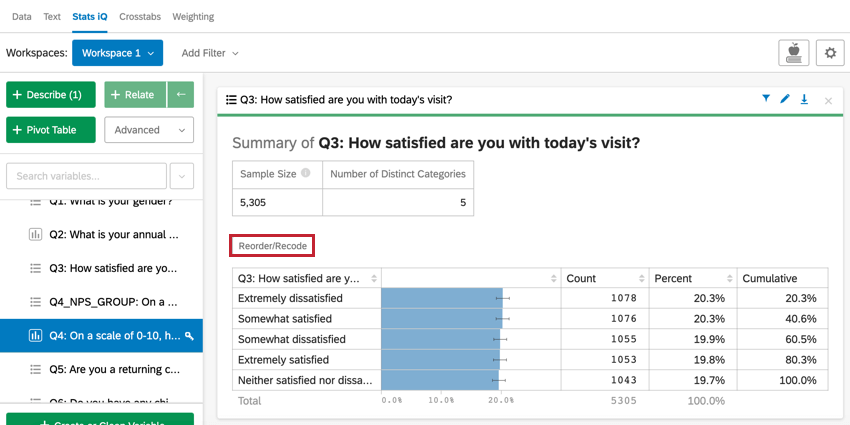
Aparecerá una ventana emergente en la que podrás establecer valores de recodificación para tus categorías, así como reordenar cómo aparecen en la tarjeta. Haga clic y arrastre los puntos siguiente a una categoría para reordenarla. Introduzca un número en el Recodificar cuadro para asignar un valor numérico a una categoría.
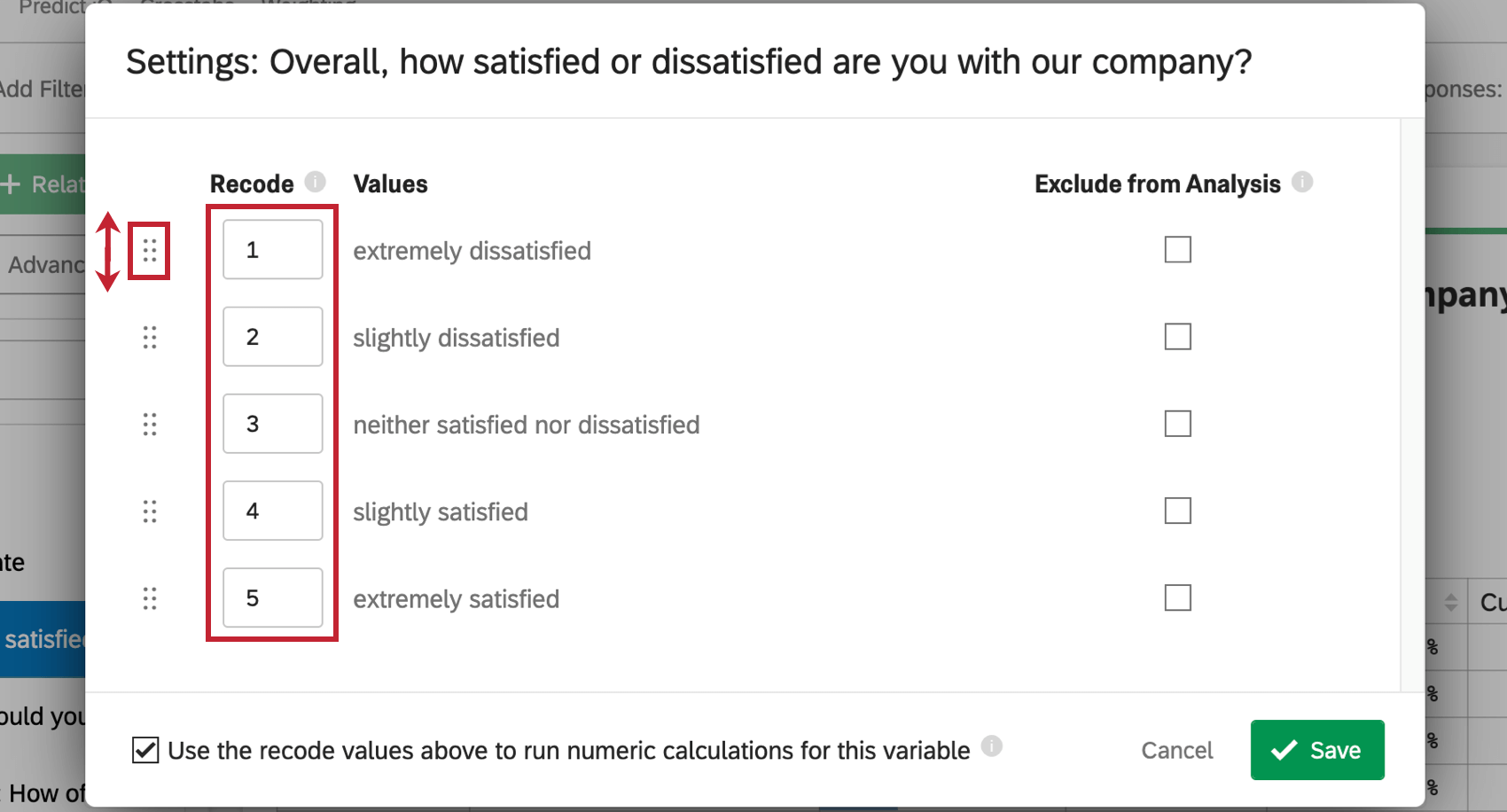
Si desea excluir una categoría del análisis, marque la casilla Excluir del análisis caja. Esto generalmente se utiliza para respuestas como “No aplicable” u “Otro”.
También puedes seleccionar Utilice los valores de recodificación anteriores para ejecutar cálculos numéricos para esta variable para garantizar que estas recodificaciones se utilicen en otros análisis de Stats iQ para esta variable.
Cuando termine de editar, haga clic en Ahorrar . Ahora su variable se reordenará en la tarjeta y los valores de recodificación también aparecerán en la tarjeta.
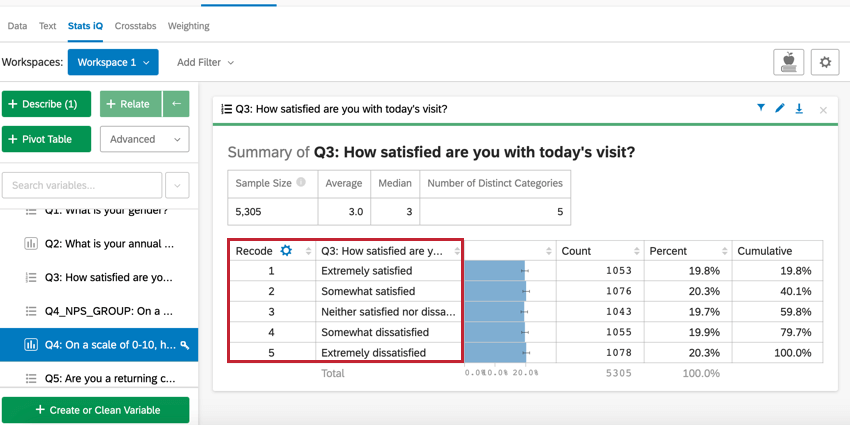
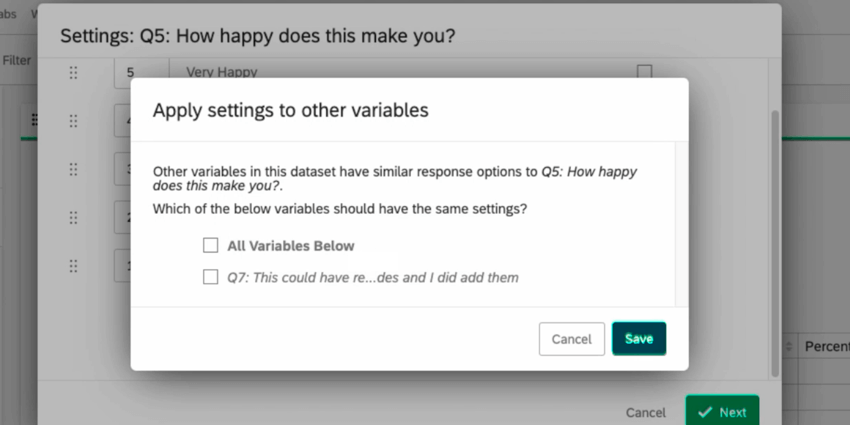
Describiendo fechas
Al describir una tiempo variable, se crea una tarjeta con una línea de tiempo que muestra la cantidad de puntos de datos en un período de tiempo determinado. Este tamaño del período de tiempo se puede cambiar directamente en la tarjeta ajustando el slider debajo del gráfico.
Para ajustar las características de la salida gráfica, utilice las opciones en la parte superior izquierda:
- Seleccionando Bar o Línea encima del gráfico se alternará la tarjeta entre un gráfico de barras y un gráfico de líneas.
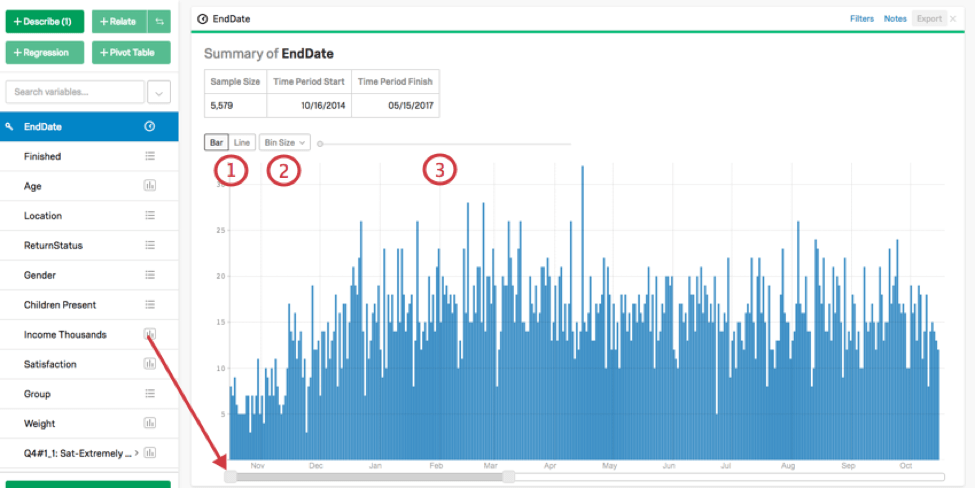
- Haciendo clic Tamaño del contenedor le permite ajustar el tamaño de los contenedores de datos, por ejemplo, Día, Semana, Mes, etc.
- El uso del slider le permite aplicar suavizado (lo que tiene más sentido cuando ha seleccionado Línea para su gráfico).
Descripción de casillas de verificación
Al describir una variable de casilla de verificación, se crea una tarjeta que muestra una tabla similar a la que se crea al describir una variable categórica. Sin embargo, para las variables de casillas de verificación, los porcentajes no sumarán el 100% ya que los encuestados podrían haber seleccionado varias casillas de verificación diferentes.